ps中如何快速制作圆环效果图
1、步骤一:打开安装的ps软件
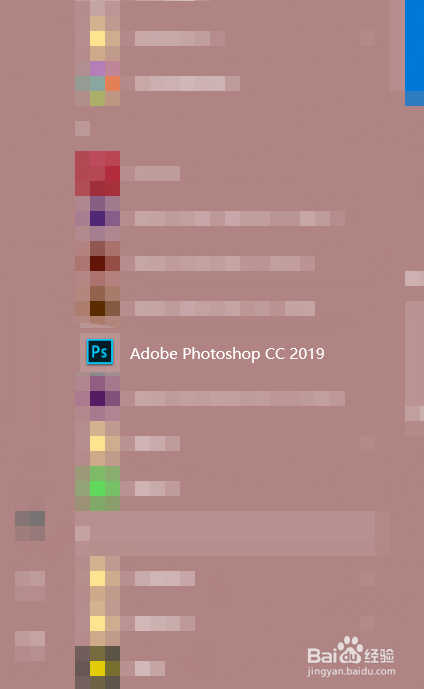
2、步骤二:新建一个画布,如下图所示

3、步骤三:选择渐变工具
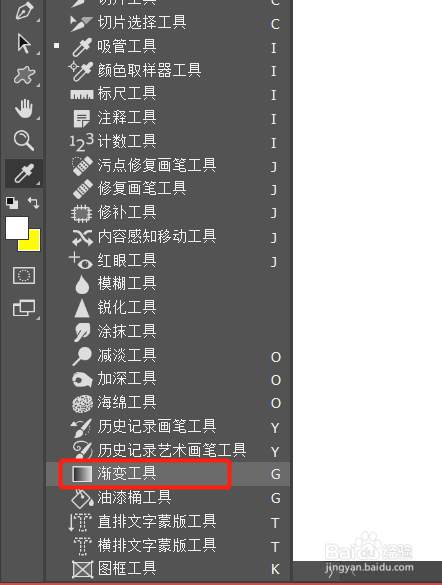
4、步骤四:设置好渐变的颜色,如下图所示


5、步骤五:这里需要注意我们选择径向渐变

6、步骤六:在画布中间往外拉

7、总结:
打开ps软件,并新建画布
然后选择渐变工具
设置好颜色
设置径向渐变
在画布中拉出即可完成

声明:本网站引用、摘录或转载内容仅供网站访问者交流或参考,不代表本站立场,如存在版权或非法内容,请联系站长删除,联系邮箱:site.kefu@qq.com。
阅读量:173
阅读量:25
阅读量:155
阅读量:84
阅读量:187